本教程适用版本:WPS 365 点击免费使用
我们在利用WPS表格与Excel表格进行日常办公时,经常需要制作各种各样的表格,也经常运用到工具栏里的各种功能,大家可能没有发现,表格的右边也有一排任务窗格,可以快速方便的启用各种选项,也可以自定义任务窗格,今天我们就来教大家,如何启用并自定义任务窗格的方法,具体怎操作呢,一起来学习一下吧。
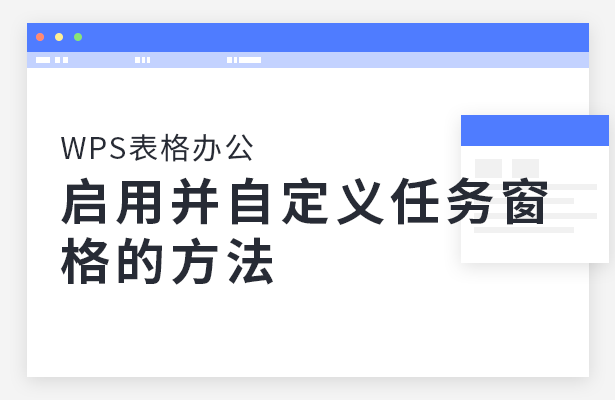 首先,我们单击文档右上角的三个小点,弹出下拉菜单选择显示任务窗格。
首先,我们单击文档右上角的三个小点,弹出下拉菜单选择显示任务窗格。
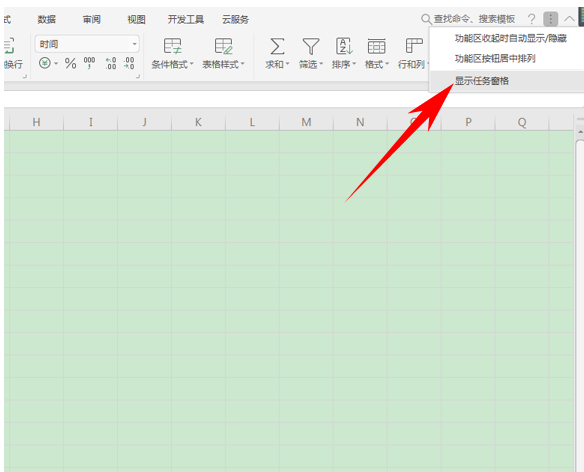 >>免费升级到企业版,赠超大存储空间
然后在右侧弹出任务窗格选项,单击最后一个四个小方框的图标,弹出对话框,可以看到有很多选项可以添加,比如我们单击自选图形。
>>免费升级到企业版,赠超大存储空间
然后在右侧弹出任务窗格选项,单击最后一个四个小方框的图标,弹出对话框,可以看到有很多选项可以添加,比如我们单击自选图形。
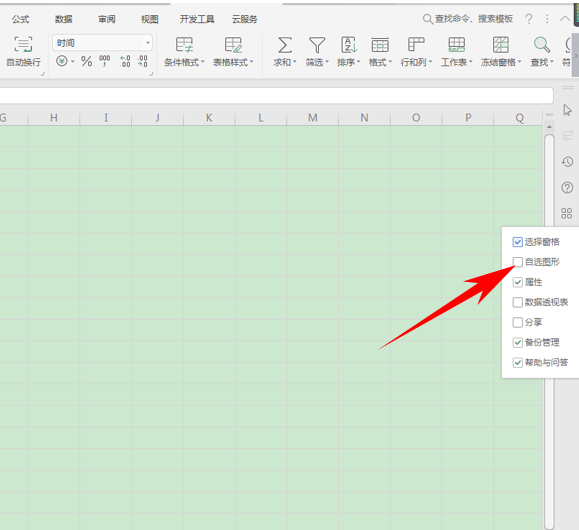 >>免费升级到企业版,赠超大存储空间
选择自选图形后,我们看到就自动弹出自选图形的对话框了。
>>免费升级到企业版,赠超大存储空间
选择自选图形后,我们看到就自动弹出自选图形的对话框了。
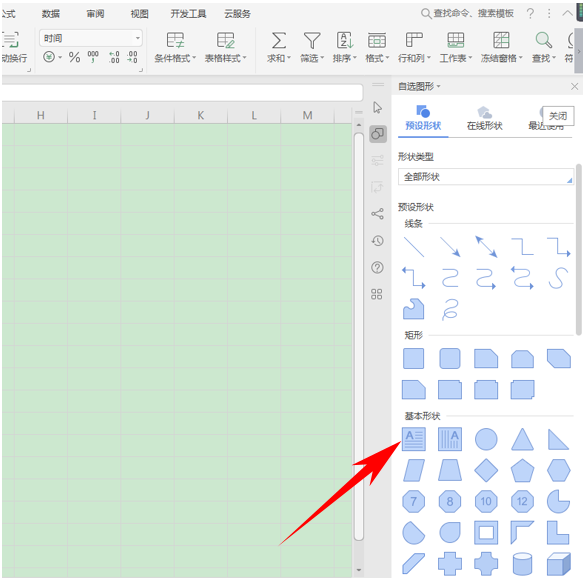 >>免费升级到企业版,赠超大存储空间
那么,在WPS表格与Excel表格当中,启用并自定义任务窗格的方法,是不是非常简单呢,你学会了吗?
>>免费升级到企业版,赠超大存储空间
那么,在WPS表格与Excel表格当中,启用并自定义任务窗格的方法,是不是非常简单呢,你学会了吗?

